AdGuard – один из самых популярных инструментов для блокировки рекламы в интернете. Он эффективно защищает пользователей от нежелательных объявлений и трекеров, повышает безопасность и скорость загрузки страниц. Но время от времени может возникать необходимость отключить его, например, при работе с конкретным сайтом или при возникновении проблем с загрузкой контента.
Если у вас установлен расширение AdGuard для Яндекс.Браузера, отключить его очень просто. Процесс займет всего несколько секунд и не потребует особых навыков в работе с компьютером. В этой статье мы расскажем, как отключить AdGuard в Яндекс.Браузере на разных типах устройств – компьютерах и мобильных устройствах.
Способы отключения AdGuard в Яндекс.Браузере могут немного отличаться в зависимости от версии программы и операционной системы, но основные принципы будут одинаковыми. Вам понадобится зайти в настройки Яндекс.Браузера и найти раздел "Расширения" или "Плагины". В этом разделе вы сможете управлять установленными расширениями и выключить AdGuard, если понадобится.
Настройка расширения AdGuard для Яндекс Браузера
| Шаг | Действие |
|---|---|
| 1 | Откройте Яндекс Браузер и нажмите на иконку AdGuard в правом верхнем углу окна браузера. |
| 2 | В выпадающем меню выберите "Настройки". |
| 3 | На странице настроек AdGuard прокрутите вниз и найдите раздел "Блокировка рекламы". |
| 4 | Снимите галочку с опции "Включить AdGuard". |
После этого AdGuard будет отключен в Яндекс Браузере и рекламные баннеры и объявления снова будут отображаться при просмотре веб-страниц. Если вы захотите снова включить AdGuard, повторите те же самые шаги и установите галочку обратно в опции "Включить AdGuard".
Настройка расширения AdGuard для Яндекс Браузера позволяет вам полностью контролировать блокировку рекламы в вашем браузере и выбирать, когда и где отключать ее по вашему усмотрению.
Отключение AdGuard в Яндекс.Браузере на ПК
Способ 1: Отключение AdGuard через меню браузера
1. Откройте Яндекс.Браузер на вашем ПК.
2. В правом верхнем углу окна браузера найдите кнопку с тремя горизонтальными линиями. Нажмите на нее.
3. В выпадающем меню выберите пункт "Расширения".
4. В списке расширений найдите AdGuard и щелкните по переключателю рядом с ним, чтобы отключить его. Изменение должно быть отражено сразу же.
Способ 2: Удаление AdGuard из Яндекс.Браузера
1. Правым кликом мыши на значок AdGuard в панели инструментов браузера откройте контекстное меню.
2. В меню выберите пункт "Удалить из Яндекс.Браузера".
3. Подтвердите удаление, если будет предложено.
4. AdGuard будет полностью удален из Яндекс.Браузера.
Способ 3: Отключение AdGuard через страницу расширений
1. Откройте Яндекс.Браузер на вашем ПК.
2. В правом верхнем углу окна браузера найдите кнопку с тремя горизонтальными линиями. Нажмите на нее.
3. В выпадающем меню выберите пункт "Расширения".
4. В открывшейся странице расширений найдите AdGuard и нажмите на кнопку "Удалить" рядом с ним.
5. Подтвердите удаление, если будет предложено.
6. AdGuard будет полностью удален из Яндекс.Браузера.
Используя любой из предложенных способов, вы сможете легко отключить или удалить AdGuard в Яндекс.Браузере на ПК в течение нескольких минут.
Как временно отключить AdGuard в Яндекс на мобильном устройстве

Если вы хотите временно отключить AdGuard в Яндекс на своем мобильном устройстве, следуйте этим простым шагам:
- Откройте приложение "Яндекс" на вашем устройстве.
- В правом верхнем углу экрана найдите и нажмите на иконку трех горизонтальных полосок для открытия меню.
- Прокрутите меню вниз и найдите раздел "Настройки". Нажмите на него.
- В разделе "Настройки" найдите и выберите "Интеграция".
- В разделе "Интеграция" найдите "AdGuard" и переключите его в положение "Выкл".
После выполнения этих шагов AdGuard будет временно отключен в приложении "Яндекс" на вашем мобильном устройстве. Помните, что после отключения AdGuard реклама может появиться в приложении, и вы снова увидите рекламные баннеры и всплывающие окна.
Изменение настроек AdGuard в Яндекс.Браузере на Андроиде
Если вы используете Яндекс.Браузер на устройстве под управлением операционной системы Android и хотите изменить настройки AdGuard, следуйте этим простым шагам:
- Откройте Яндекс.Браузер на своем устройстве.
- Нажмите на значок "Три точки", который находится в верхнем правом углу экрана.
- Выберите "Настройки" в выпадающем меню.
- Пролистайте страницу вниз и найдите раздел "Безопасность и конфиденциальность".
- Нажмите на "Расширенные настройки".
- Выберите "AdGuard" в списке доступных расширений.
- Включите или отключите AdGuard, переместив соответствующий переключатель в нужное положение.
После выполнения этих шагов, AdGuard будет включен или отключен в Яндекс.Браузере на вашем устройстве Android в соответствии с вашим выбором.
Обратите внимание, что отключение AdGuard может привести к появлению назойливой рекламы на веб-страницах и увеличить риск заражения вредоносными программами. Рекомендуется использовать AdGuard для улучшения безопасности и комфорта при просмотре веб-сайтов.
Перестановка AdGuard в Яндекс.Браузере на iOS
Если вы хотите отключить AdGuard в Яндекс.Браузере на устройствах iOS, вам понадобится выполнить несколько простых шагов:
- Откройте настройки Яндекс.Браузера на вашем устройстве.
- Прокрутите список настроек вниз и выберите пункт "Расширения".
- Найдите расширение "AdGuard" в списке установленных расширений и нажмите на него.
- В появившемся меню переключите переключатель рядом с названием "AdGuard" в положение "Выключено".
После выполнения этих шагов AdGuard будет отключен в Яндекс.Браузере на вашем устройстве iOS. Если в будущем вы захотите снова включить AdGuard, просто повторите указанные выше шаги и переключите переключатель в положение "Включено".
Проверка состояния AdGuard в Яндекс.Браузере и его отключение
Чтобы проверить состояние AdGuard и при необходимости его отключить, выполните следующие шаги:
- Откройте расширения Яндекс.Браузера. Для этого нажмите на кнопку меню в правом верхнем углу окна браузера и выберите пункт "Дополнения".
- Найдите иконку AdGuard. Прокрутите список установленных расширений до тех пор, пока не найдете иконку AdGuard.
- Проверьте состояние AdGuard. Если иконка AdGuard выделена или имеет какие-либо индикаторы активности, значит AdGuard включен. Если иконка неактивна, значит AdGuard отключен.
- Отключите AdGuard (если необходимо). Для этого щелкните по иконке AdGuard правой кнопкой мыши и выберите пункт "Отключить" из контекстного меню.
Теперь вы знаете, как проверить состояние AdGuard в Яндекс.Браузере и при необходимости его отключить. Помните, что AdGuard обеспечивает дополнительную защиту в Интернете, поэтому рекомендуется включать его, если нет особых причин отключения.
Отключение AdGuard в Яндекс.Браузере на одну вкладку
Если вам необходимо временно отключить AdGuard на одной вкладке в Яндекс.Браузере, вы можете воспользоваться следующими шагами:
- Откройте Яндекс.Браузер и найдите вкладку, на которой хотите отключить AdGuard.
- Щелкните правой кнопкой мыши на вкладке и выберите пункт "Загрузить без расширений".
- На выбранной вкладке расширение AdGuard будет отключено, и вы сможете посещать сайты без его фильтрации.
Обратите внимание, что это временное отключение AdGuard только на одну вкладку. Если вы хотите отключить его на все вкладки или удалить полностью, вам следует обратиться к настройкам расширений в браузере.
Отключение AdGuard в Яндекс.Браузере с помощью расширения
Если вы хотите временно отключить AdGuard в Яндекс.Браузере, вы можете воспользоваться расширением, которое предоставляет сам AdGuard.
Вот как это сделать:
Шаг 1: Кликните правой кнопкой мыши на иконке AdGuard в правом верхнем углу браузера. В открывшемся контекстном меню выберите "Отключить AdGuard на этом сайте".
Шаг 2: После выполнения предыдущего шага, расширение отключится только на текущем сайте. Если вы хотите полностью отключить AdGuard, выберите "Отключить AdGuard на всех сайтах" из того же контекстного меню.
Отключение AdGuard с помощью этого расширения удобно в том, что вы можете отключить блокировку рекламы на определенном сайте, при этом сохраняя ее на других сайтах. И наоборот, включить блокировку рекламы только на нужных вам сайтах.
Надеемся, что данная информация помогла вам в использовании Яндекс.Браузера с установленным AdGuard.
Возможные проблемы при отключении AdGuard в Яндекс и их решение
Возможны следующие проблемы при попытке отключить AdGuard в Яндекс:
- Необходимость входа в аккаунт.
- Отсутствие необходимой опции в настройках Яндекс.
- Проблемы с обнаружением AdGuard в браузере.
Вот как решить каждую из этих проблем:
1. Необходимость входа в аккаунт
Чтобы отключить AdGuard в Яндекс, вам может потребоваться выполнить вход в свой аккаунт. Проверьте, авторизованы ли вы в Яндексе. Если нет, выполните вход, затем перейдите к настройкам браузера.
2. Отсутствие необходимой опции в настройках Яндекс
Если вы не можете найти опцию для отключения AdGuard в настройках Яндекс, это может быть связано с версией вашего браузера или изменениями в интерфейсе Яндекса. В таком случае, рекомендуется обратиться к документации браузера или поискать информацию онлайн о том, как отключить AdGuard в конкретной версии Яндекса.
3. Проблемы с обнаружением AdGuard в браузере
Если у вас возникли проблемы с обнаружением AdGuard в браузере, попробуйте следующие шаги:
- Перезапустите браузер. Иногда это помогает решить проблемы с расширениями.
- Удалите и повторно установите AdGuard. При этом проверьте, что вы устанавливаете последнюю версию расширения для вашего браузера.
- Проверьте настройки браузера. Убедитесь, что AdGuard не блокируется или отключено его выполнение на определенных страницах.
- Обновите браузер до последней версии. Некоторые проблемы могут быть исправлены в новых версиях.
Если ни одно из этих решений не помогло, рекомендуется обратиться в службу поддержки AdGuard или Яндекса для получения дальнейшей помощи.